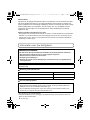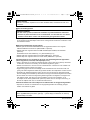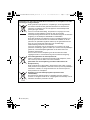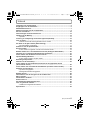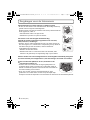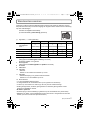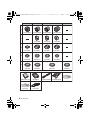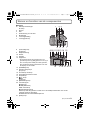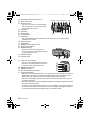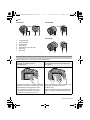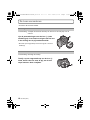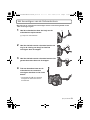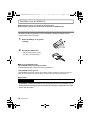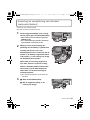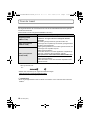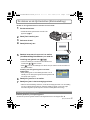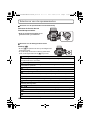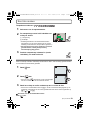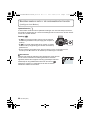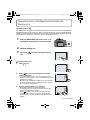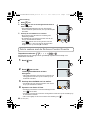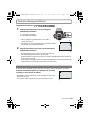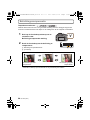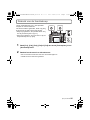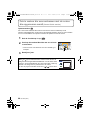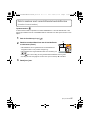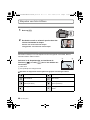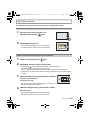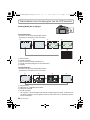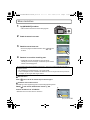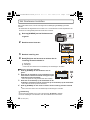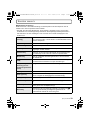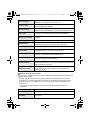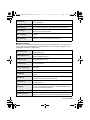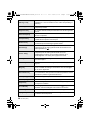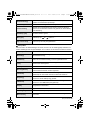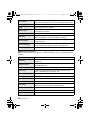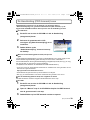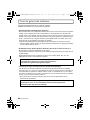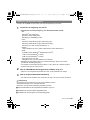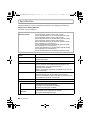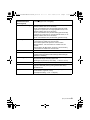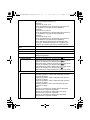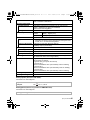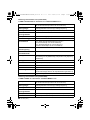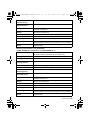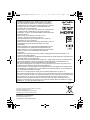Panasonic DMC-G5 de handleiding
- Categorie
- Camcorders
- Type
- de handleiding

EG
Web Site: http://www.panasonic-europe.com
Beknopte gebruiksaanwijzing
Digitale Camera/
Lenskit/Dubbele zoomlenzenset/Hoofdgedeelte
Model Nr. DMC-G5X/DMC-G5K
DMC-G5W/DMC-G5
Gelieve deze gebruiksaanwijzing volledig door te lezen
alvorens dit apparaat in gebruik te nemen.
Gedetailleerde instructies
over de werking van dit
toestel staan in
“Gebruiksaanwijzing voor geavanceerde
kenmerken (PDF-formaat)” op de
bijgeleverde CD-ROM. Installeer deze op
uw PC om de handleiding te lezen.
until
2012/7/9
VQT4G98
F0612SM0
DMC-G5X&G5K&G5W&G5EG-VQT4G98_dut.book 1 ページ 2012年6月21日 木曜日 午後10時0分

VQT4G98 (DUT)
2
Geachte Klant,
Wij willen van de gelegenheid gebruik maken u te bedanken voor de aanschaf van deze
Panasonic Digitale Fotocamera. Lees deze handleiding met aandacht en bewaar hem
binnen handbereik voor toekomstige raadpleging. Houdt u er rekening mee dat de huidige
bedieningselementen, de onderdelen, de menu-opties enz. van uw Digitale Camera
enigszins af kunnen wijken van de illustraties die in deze Handleiding voor Gebruik
opgenomen zijn.
Neem zorgvuldig het auteursrecht in acht.
•
Het opnemen van reeds beschreven banden of schijven, of ander gepubliceerd of uitgezonden
materiaal, voor andere doeleinden dan persoonlijk gebruik, kunnen een overtreding van het
auteursrecht vormen. Zelfs voor privé-gebruik kan het opnemen van bepaald materiaal aan
beperkingen onderhevig zijn.
Informatie voor Uw Veiligheid
∫ Markering productidentificatie
∫ Over het batterijenpakket
•
Niet verhitten of aan vlam blootstellen.
• Laat geen batterij(en) in een auto liggen die gedurende lange tijd met gesloten deuren en
ramen in direct zonlicht staat.
WAARSCHUWING:
Om het risico op brand, elektrische schokken of productschade te verkleinen:
•
Stel dit toestel niet bloot aan regen, vocht, druppels of spetters.
• Gebruik alleen de aanbevolen accessoires.
• Verwijder geen afdekkingen.
• Repareer dit toestel niet zelf. Raadpleeg de assistentieservice voor gekwalificeerd
servicepersoneel.
Het stopcontact moet zich in de nabijheid van de apparatuur bevinden en gemakkelijk
bereikbaar zijn.
Product Locatie
Digitale Camera Onderkant
Batterijoplader Onderkant
GEVAAR
•
Explosiegevaar als de batterij onjuist vervangen wordt. Vervang de batterij alleen door
batterijen van het door de fabrikant aanbevolen type.
• Als u de batterijen wilt weggooien, neem dan contact op met de lokale overheid of uw
leverancier en vraag wat de juiste methode daarvoor is.
DMC-G5X&G5K&G5W&G5EG-VQT4G98_dut.book 2 ページ 2012年6月21日 木曜日 午後10時0分

3
(DUT) VQT4G98
∫ Over de batterijoplader
•
De batterijoplader is in de stand-bystand wanneer de AC-stroomvoorzieningssnoer verbonden
is. Het primaire circuit staat altijd “onder stroom” zolang als het stroomsnoer verbonden is aan
een elektrische uitlaat.
∫ Voorzorgsmaatregelen bij het gebruik
•
Gebruik geen andere USB-aansluitkabels dan de bijgeleverde kabel of een originele
USB-aansluitkabel van Panasonic (DMW-USBC1: optioneel).
• Gebruik altijd een originele Panasonic HDMI minikabel (RP-CDHM15, RP-CDHM30:
optioneel).
Onderdeelnummers: RP-CDHM15 (1,5 m), RP-CDHM30 (3,0 m)
• Gebruik altijd een originele Panasonic AV-kabel (DMW-AVC1: optioneel).
• Gebruik altijd een originele Panasonic remote sluiter (DMW-RSL1: optioneel).
Houd dit toestel zo ver mogelijk uit de buurt van elektromagnetische apparatuur
(zoals magnetrons, televisie, videospelletjes, enz.).
•
Indien u dit toestel op of naast een televisie gebruikt, kunnen beeld en/of geluid op dit toestel
onderbroken worden door de straling van de elektromagnetische golven.
• Gebruik dit toestel niet in de buurt van een mobiele telefoon. Hierdoor kan ruis ontstaan met
een nadelige invloed op beeld en/of geluid.
•
Opgenomen gegevens kunnen beschadigd worden of beelden kunnen vervormd worden, als
gevolg van sterke magnetische velden die gecreëerd worden door luidsprekers of zware motoren.
•
De straling van elektromagnetische golven die door een microprocessor gegenereerd wordt,
kan een nadelige invloed hebben op dit toestel en storingen van beeld en/of geluid veroorzaken.
• Als het toestel de invloed van magnetisch geladen apparatuur ondergaat en vervolgens niet
naar behoren werkt, dan dient u het uit te schakelen en de accu te verwijderen, of de
AC-adapter los te maken (DMW-AC8E: optioneel). Plaats de accu vervolgens weer terug, of
sluit de AC-adapter weer aan, en schakel het toestel weer in.
Gebruik dit toestel niet in de nabijheid van radiozenders of hoogspanningsdraden.
•
Opnemen in de buurt van radiozenders of hoogspanningsdraden kan nadelige gevolgen
hebben voor beeld en/of geluid.
Waarschuwing
Gevaar voor brand, explosie en vuur. Niet uit elkaar halen, verhitten boven 60 xC of
verassen.
WAARSCHUWING!
Om het risico op brand, elektrische schokken of productschade te verkleinen:
•
Installeer of plaats dit toestel niet in een boekenkast, een muurkast of in een andere
omsloten ruimte. Wees er zeker van dat dit toestel goed geventileerd wordt.
Informatie over de software die door dit product gebruikt wordt, kan gelezen worden
door op [MENU/SET] te drukken, [Set-up] > [Versie disp.] te selecteren en weer op
[MENU/SET] te drukken.
DMC-G5X&G5K&G5W&G5EG-VQT4G98_dut.book 3 ページ 2012年6月21日 木曜日 午後10時0分

VQT4G98 (DUT)
4
Informatie voor gebruikers betreffende het verzamelen en verwijderen van oude
uitrustingen en lege batterijen
Deze symbolen op de producten, verpakkingen, en/of begeleidende
documenten betekenen dat gebruikte elektrische en elektronische
producten en batterijen niet met het algemene huishoudelijke afval
gemengd mogen worden.
Voor een correcte behandeling, recuperatie en recyclage van oude
producten en lege batterijen moeten zij naar de bevoegde
verzamelpunten gebracht worden in overeenstemming met uw nationale
wetgeving en de Richtlijnen 2002/96/EC en 2006/66/EC.
Door deze producten en batterijen correct te verwijderen draagt u uw
steentje bij tot het beschermen van waardevolle middelen en tot de
preventie van potentiële negatieve effecten op de gezondheid van de
mens en op het milieu die anders door een onvakkundige
afvalverwerking zouden kunnen ontstaan.
Voor meer informatie over het verzamelen en recycleren van oude
producten en batterijen, gelieve contact op te nemen met uw plaatselijke
gemeente, uw afvalverwijderingsdiensten of de winkel waar u de
goederen gekocht hebt.
Voor een niet-correcte verwijdering van dit afval kunnen boetes
opgelegd worden in overeenstemming met de nationale wetgeving.
Voor zakengebruikers in de Europese Unie
Indien u elektrische en elektronische uitrusting wilt vewijderen, neem
dan contact op met uw dealer voor meer informatie.
[Informatie over de verwijdering in andere landen buiten de
Europese Unie]
Deze symbolen zijn enkel geldig in de Europese Unie. Indien u wenst
deze producten te verwijderen, neem dan contact op met uw plaatselijke
autoriteiten of dealer, en vraag informatie over de correcte wijze om
deze producten te verwijderen.
Opmerking over het batterijensymbool (beneden twee
voorbeelden):
Dit symbool kan gebruikt worden in verbinding met een chemisch
symbool. In dat geval wordt de eis, vastgelegd door de Richtlijn voor de
betrokken chemische producten vervuld.
Cd
DMC-G5X&G5K&G5W&G5EG-VQT4G98_dut.book 4 ページ 2012年6月21日 木曜日 午後10時0分

5
(DUT) VQT4G98
Inhoud
Informatie voor Uw Veiligheid ......................................................................................... 2
Zorgdragen voor de fotocamera .....................................................................................6
Standaardaccessoires...................................................................................................... 7
Namen en functies van de componenten....................................................................... 9
De Lens veranderen ....................................................................................................... 12
Het bevestigen van de Schouderriem........................................................................... 13
Opladen van de Batterij.................................................................................................. 14
• Opladen....................................................................................................................14
Invoering en verwijdering van de kaart (optionele)/batterij........................................ 15
Over de -kaart..................................................................................................................16
• Kaarten die met dit toestel gebruikt kunnen worden ................................................ 16
De datum en de tijd instellen (Klokinstelling) .............................................................. 17
• De klokinstelling veranderen .................................................................................... 17
Selecteren van de opnamemodus................................................................................. 18
Een foto maken ............................................................................................................... 19
• Foto’s maken met gebruik van de Touch Shutter functie ......................................... 19
Beelden maken m.b.v. de automatische functie (Intelligent Auto Modus)................20
Opnemen m.b.v. Intelligente Automatische Plusfunctie.............................................21
Foto’s maken met de Defocus Control Functie ...........................................................22
Opname Bewegend Beeld.............................................................................................. 23
• Foto’s maken terwijl u een film maakt ...................................................................... 23
Belichtingscompensatie ................................................................................................ 24
Gebruik van de functieknop .......................................................................................... 25
Foto’s maken die overeenkomen met de scène die opgenomen wordt
(Scene Guide modus).....................................................................................................26
Foto’s maken met verschillende beeldeffecten (Creative Control modus) ............... 27
Afspelen van foto’s/films ...............................................................................................28
• Opnamen terugspelen.............................................................................................. 28
• Bewegende beelden terugspelen............................................................................. 28
Beelden wissen............................................................................................................... 29
Omschakelen van de weergave van de LCD-monitor ................................................. 30
Menu instellen.................................................................................................................31
Het Snelmenu instellen ..................................................................................................32
Soorten menu’s............................................................................................................... 33
De Handleiding (PDF-formaat) lezen............................................................................. 39
Over de geleverde software ...........................................................................................40
• Installeren meegeleverde software ..........................................................................41
Specificaties.................................................................................................................... 42
DMC-G5X&G5K&G5W&G5EG-VQT4G98_dut.book 5 ページ 2012年6月21日 木曜日 午後10時0分

VQT4G98 (DUT)
6
Zorgdragen voor de fotocamera
Niet blootstellen aan sterke trillingen, schokken of druk.
•
De lens, de LCD-monitor of de ombouw kunnen beschadigd worden bij
gebruik onder de volgende omstandigheden.
Hierdoor kunnen ook storingen ontstaan of kan het zijn dat het beeld niet
wordt opgenomen, indien u:
– Het toestel laten vallen of er tegen stoten.
– Hard duwen op de lens of op de LCD-monitor.
Dit toestel is niet stof-/druppel-/waterbestendig.
Vermijd dit toestel te gebruiken op plaatsen waar veel stof,
water, zand enz., aanwezig is.
•
Vloeistof, zand en andere substanties kunnen in de ruimte rondom de
lens, de knoppen, enz., terechtkomen. Let bijzonder goed op omdat dit
niet alleen storingen kan veroorzaken, maar het toestel ook
onherstelbaar kan beschadigen.
– Plaatsen met veel zand of stof.
– Plaatsen waar water in contact kan komen met dit toestel, zoals
wanneer u het gebruikt op een regenachtige dag of op het strand.
Steek u handen niet in de montagestructuur van de digitale camerabody. Aangezien
de sensoreenheid precisieapparatuur is, kan dit storingen of schade veroorzaken.
∫ Over Condensatie (Wanneer de lens, de Zoeker of de
LCD-monitor beslagen is)
•
Condens doet zich voor wanneer de omgevingstemperatuur of
vochtigheid wijzigt. Wees voorzichtig met condensatie omdat dit
vlekken en schimmel op de lens en de LCD-monitor veroorzaakt en
een slechte werking van de camera.
• Als er zich condens voordoet, het toestel uitzetten en deze
gedurende 2 uur uit laten staan. De mist zal op natuurlijke wijze
verdwijnen wanneer de temperatuur van het toestel in de buurt komt van de kamertemperatuur.
DMC-G5X&G5K&G5W&G5EG-VQT4G98_dut.book 6 ページ 2012年6月21日 木曜日 午後10時0分

7
(DUT) VQT4G98
Standaardaccessoires
Controleer of alle accessoires bijgeleverd zijn alvorens het toestel in gebruik te nemen.
De productnummers zijn correct met ingang van augustus 2012. Deze kunnen onderhevig
zijn aan veranderingen.
Lichaam van Digitale Camerabody
(in deze handleiding camerabody genoemd.)
(±: Ingesloten, —: Niet ingesloten)
6 Batterijpakket
(Aangegeven als batterijpak of batterij in de tekst)
De batterij opladen voor gebruik.
7 Batterijoplader
(Aangegeven als batterijoplader of oplader in de tekst)
8 AC-Kabel
9 USB-kabel
10 CD-ROM
•
Software:
Gebruik om de software te installeren op uw PC.
11 CD-ROM
•
Gebruiksaanwijzing voor geavanceerde kenmerken:
Gebruik het voor de installatie op uw PC.
12 Schouderriem
¢1 In deze handleiding lens genoemd.
¢2 Vastgemaakt aan de verwisselbare lens op het ogenblik van de aankoop.
¢3 Deze is op het moment van aankoop op de body van het toestel bevestigd.
• De SD-geheugenkaart, de SDHC-geheugenkaart en de SDXC-geheugenkaart worden
aangegeven als kaart in de tekst.
• De kaart is optioneel.
• De beschrijving in deze handleiding is gebaseerd op de verwisselbare lens (H-PS14042).
• Raadpleeg uw dealer of het dichtstbijzijnde servicecentrum als u meegeleverde accessoires
verliest. (U kunt de accessoires apart aanschaffen.)
DMC-G5X DMC-G5K DMC-G5W DMC-G5
1 Onderling
verwisselbare
Lens
¢1
±
(H-PS14042)
±
(H-FS014042)
±
(H-FS014042)
±
(H-FS45150)
—
2 Lensbescherming — ±±±—
3 Lensdop
±
¢2
±
¢2
±
¢2
±
¢2
—
4 Achterste lensdop
±
¢2
±
¢2
±
¢2
±
¢2
—
5 Body-kap ±
¢3
±
¢3
±
¢3
±
¢3
DMC-G5X&G5K&G5W&G5EG-VQT4G98_dut.book 7 ページ 2012年6月21日 木曜日 午後10時0分

VQT4G98 (DUT)
8
VFF1027 VFC4765
DE-A80A
K1HY08YY0025
DMW-BLC12E
678910
11 12
K2CQ2YY00082
VYC1009 VYC1009
VYF3201VYF3201
VFC4315 VFC4315
H-FS014042
H-FS014042
VYF3443
H-PS14042
VYF3201
VFC4605 VFC4605
H-FS45150
VYC1090
DMC-G5X DMC-G5K DMC-G5DMC-G5W
1
2
3
4
5
VKF4971VKF4971VKF4971VKF4971
DMC-G5X&G5K&G5W&G5EG-VQT4G98_dut.book 8 ページ 2012年6月21日 木曜日 午後10時0分

9
(DUT) VQT4G98
Namen en functies van de componenten
∫ Camera
1 Zelfontspannerlampje/
AF-lamp
2 Sensor
3 Flits
4 Pasmarkering voor de lens
5 Bevestiging
6 Lensvergrendeling
7 Lensvrijgaveknop
8 [LVF/LCD]-knop/
[Fn3]-knop
9 Diopterinstelring
10 Zoeker
11 Oogdop
12 Oogsensor
•
Als [LVF/LCD auto] van [Oogsensor] in het
[Voorkeuze]-menu op [ON] gezet is en uw oog of
een voorwerp wordt vlakbij de zoeker gebracht,
dan schakelt het display automatisch over naar
het display van de zoeker.
13 [Q.MENU]-knop
14 [AF/AE LOCK]-knop/
[Fn1]-knop
15 Functieknop achterop
16 Aanraakscherm/LCD-monitor
17 Afspeelknop
18 -knop/
[Fn2] knop
19 [MENU/SET] knop
20 Cursorknoppen
3/ISO-knop
1/WB (Witbalans)
2/AF-modusknop
4/[Aandrijfstand] knop
Deze knop stelt de gebruiker in staat om in de beeldopnamemodus een van de
volgende opties te selecteren.
Enkel/Burst/Auto bracket/Zelfontspanner
21 [DISP.] knop
2
3
1
45 6 7
8
16
910
2117
18 19 20
11 12 1413 15
DMC-G5X&G5K&G5W&G5EG-VQT4G98_dut.book 9 ページ 2012年6月21日 木曜日 午後10時0分

VQT4G98 (DUT)
10
22 Focusafstand referentiemarkering
23 Flitser-open-knop
24 Stereomicrofoon
•
Zorg ervoor de microfoon niet te bedekken
met uw vinger. Dat zou het geluid moeilijk
opneembaar kunnen maken.
25 Hot Shoe
26 Instelknop
27 Ontspanknop
28 Functiehendel
29 Luidspreker
•
Pas op de luidspreker niet te bedekken met uw vinger. Dat zou het geluid moeilijk
hoorbaar kunnen maken.
30 Toestel AAN/UIT
31 Statuslampje
32 Intelligente automatische knop
33 Bewegend beeldknop
34 Statiefbevestiging
•
Een statief met een schroeflengte van
5,5 mm of meer kan dit toestel beschadigen
als het aangesloten wordt.
35 Kaart/Batterijklep
36 Vrijgavehendel
37 Lusje voor schouderriem
•
Zorg ervoor de schouderriem te bevestigen
wanneer u het toestel gebruikt om ervoor te
zorgen dat u deze niet zal laten vallen.
38 [REMOTE] Aansluiting
39 [HDMI]-aansluiting
40 [AV OUT/DIGITAL]-aansluiting
41 DC-koppelaardeksel
•
Wanneer u een AC-adapter gebruikt, er voor zorgen dat de DC-koppelaar van Panasonic
(DMW-DCC8: optioneel) en de AC-adapter (DMW-AC8E: optioneel) gebruikt worden.
• Gebruik altijd een originele Panasonic AC-adapter (DMW-AC8E: optioneel).
• Wanneer een AC-adapter gebruikt wordt, moet de AC-kabel gebruikt worden die bij de
AC-adapter geleverd is.
• Het wordt aangeraden een geheel opgeladen batterij of AC-adapter te gebruiken wanneer
u bewegende beelden maakt.
• Als terwijl u bewegende beelden maakt m.b.v. de AC-adapter en de stroom onderbroken
wordt wegens het uitvallen van de stroom of als de AC-adapter losgekoppeld wordt enz.,
zal het bewegende beeld dat gemaakt worden, niet gemaakt worden.
29
33
32
2625 27 28
23
22
30 31
24
35 3634
37
38
39
40
41
DMC-G5X&G5K&G5W&G5EG-VQT4G98_dut.book 10 ページ 2012年6月21日 木曜日 午後10時0分

11
(DUT) VQT4G98
∫ Lens
Dit aanraakscherm is van het type dat druk detecteert.
H-PS14042 H-FS014042
H-FS45150
1 Lensoppervlak
2 Zoomhendeltje
3 Focushendel
4 Contactpunt
5 Pasmarkering voor de lens
6 Focusring
7 Zoomring
Aanraakscherm
Raak het scherm aan
Aanraken en loslaten van het
aanraakscherm.
Verslepen
Een beweging zonder het aanraakscherm
los te laten.
Gebruik dit om taken uit te voeren zoals het
selecteren van iconen of beelden die op het
aanraakscherm weergegeven worden.
•
Als u kenmerken met gebruik van het
aanraakscherm selecteert, raak dan het
midden van de gewenste icoon aan.
Dit wordt gebruikt voor het verplaatsen van
de AF-zone, de bediening van de
schuifbalk, enz.
Het kan ook gebruikt worden om tijdens het
afspelen naar het volgende beeld te gaan,
enz.
45321
67 4 51
67 4 51
DMC-G5X&G5K&G5W&G5EG-VQT4G98_dut.book 11 ページ 2012年6月21日 木曜日 午後10時0分

VQT4G98 (DUT)
12
De Lens veranderen
• Controleer dat het toestel uitstaat.
Lijn de pasmarkeringen voor de lens A (rode
markeringen) uit en draai vervolgens aan de lens
in de richting van de pijl totdat deze klikt.
• Druk niet op de vrijgaveknop van de lens B als u een lens
aanbrengt.
Terwijl u op de ontgrendelknop van de lens B
drukt, draait u de lens naar de pijl, tot de lens
stopt waarna u deze verwijdert.
Bevestigen van de lens
Voorbereiding: Verwijder de achterste lensdop van de lens en de body-kap van de
camera.
De lens losmaken
Voorbereiding: Bevestig de lensdop.
DMC-G5X&G5K&G5W&G5EG-VQT4G98_dut.book 12 ページ 2012年6月21日 木曜日 午後10時0分

13
(DUT) VQT4G98
Het bevestigen van de Schouderriem
• We raden aan de schouderriem te bevestigen wanneer u het toestel gebruikt om het
vallen ervan tegen te gaan.
1
Haal de schouderriem door het lusje van de
schouderriem op het toestel.
A: Lusje voor schouderriem
2
Haal het uiteinde van de schouderriem door de
ring in de richting van de pijl en haal het
vervolgens door de stopper.
3
Haal het uiteinde van de schouderriem door het
gat aan de andere kant van de stopper.
4
Trek aan de andere kant van de
schouderriem en controleer
vervolgens dat deze er niet uit zal
komen.
• Voer stappen 1 tot 4 uit en bevestig
vervolgens de andere kant van de
schouderriem.
DMC-G5X&G5K&G5W&G5EG-VQT4G98_dut.book 13 ページ 2012年6月21日 木曜日 午後10時0分

VQT4G98 (DUT)
14
Opladen van de Batterij
∫ Over batterijen die u voor dit toestel kunt gebruiken
De batterij die gebruikt kan worden met dit apparaat is DMW-BLC12E.
•
De batterij wordt niet opgeladen voor de verzending. Laad dus de batterij eerst op.
• Laad de batterij op met de oplader.
∫ Over het [CHARGE] lampje
Het [CHARGE] lampje wordt ingeschakeld:
Het [CHARGE] lampje is tijdens het laden ingeschakeld.
Het [CHARGE] lampje gaat uit:
Het [CHARGE] lampje zal uitgaan als het laden zonder problemen voltooid is. (Sluit de
lader af van het stopcontact en verwijder de batterij als het laden geheel klaar is.)
∫ Oplaadtijd
•
De aangegeven oplaadtijd is voor wanneer de batterij geheel leeg is geraakt. De
oplaadtijd kan variëren afhankelijk van hoe de batterij gebruikt is. De oplaadtijd voor de
batterij in hete/koude omgevingen of een batterij die lange tijd niet gebruikt is zou langer
kunnen zijn dan anders.
Opladen
1
Steek de batterij in de goede
richting.
2
Sluit de AC-kabel aan.
• Het [CHARGE] lampje A gaat
branden en het laden begint.
Oplaadtijd Ongeveer 140 min
DMC-G5X&G5K&G5W&G5EG-VQT4G98_dut.book 14 ページ 2012年6月21日 木曜日 午後10時0分

15
(DUT) VQT4G98
Invoering en verwijdering van de kaart
(optionele)/batterij
• Controleer of het toestel uit staat.
• We raden een kaart van Panasonic aan.
1
Zet de vrijgavehendeltje in de richting
van de pijl en open de batterij/kaartklep.
• Altijd echte Panasonic batterijen gebruiken
(DMW-BLC12E).
• Als u andere batterijen gebruikt, garanderen
wij de kwaliteit van dit product niet.
2
Batterij: Let op bij de richting van
plaatsing van de batterij en plaats hem
volledig naar binnen, tot u een
blokkeergeluid hoort. Controleer dan of
hendel A de batterij vergrendeld heeft.
Trek hendel A in de richting van de pijl
om de batterij uit te nemen.
Kaart: Duw er net zolang tegen tot u
een “klik” hoort en let op de richting
waarin u de kaart plaatst. Om de kaart
uit te nemen, op de kaart duwen tot
deze “klikt” en de kaart vervolgens
rechtop uitnemen.
B: De verbindingsuiteinden van de kaart niet
aanraken.
3
1: Sluit de kaart/batterijklep.
2: Zet de vrijgavehendeltje in de
richting van de pijl.
DMC-G5X&G5K&G5W&G5EG-VQT4G98_dut.book 15 ページ 2012年6月21日 木曜日 午後10時0分

VQT4G98 (DUT)
16
Over de -kaart
De volgende kaarten die overeenstemmen met de SD-videostandaard kunnen gebruikt
worden met dit toestel.
(Deze kaarten worden aangeduid als kaart in de tekst.)
¢ SD-snelheidsklasse is de snelheidstandaard m.b.t. continu schrijven. Controleer dit op het
etiket op de kaart, enz.
• Gelieve deze informatie op de volgende website bevestigen.
http://panasonic.jp/support/global/cs/dsc/
(Deze site is alleen in het Engels.)
Aantekening
•
Houd de geheugenkaarten buiten het bereik van kinderen om te voorkomen dat ze de kaart
inslikken.
Kaarten die met dit toestel gebruikt kunnen worden
Opmerkingen
SD-geheugenkaart
(8 MB tot 2 GB)
• Gebruik een kaart met SD-snelheidsklassen
¢
met
“Klasse 4” of hoger wanneer u bewegende beelden
opneemt.
• De SDHC-geheugenkaart kan gebruikt worden met
uitrustingen die compatibel zijn met SDHC-geheugenkaarten
of SDXC-geheugenkaarten.
• SDXC-geheugenkaarten kunnen alleen gebruikt worden met
uitrustingen die compatibel zijn met
SDXC-geheugenkaarten.
• Controleer dat de PC en andere apparatuur compatibel zijn
wanneer u de SDXC-geheugenkaarten gebruikt.
http://panasonic.net/avc/sdcard/information/SDXC.html
• Dit toestel is compatibel met UHS-I standaard SDHC/
SDXC-geheugenkaarten.
• Alleen de kaarten met de links vermelde capaciteit kunnen
gebruikt worden.
SDHC-geheugenkaart
(4 GB tot 32 GB)
SDXC-geheugenkaart
(48 GB, 64 GB)
b.v.:
DMC-G5X&G5K&G5W&G5EG-VQT4G98_dut.book 16 ページ 2012年6月21日 木曜日 午後10時0分

17
(DUT) VQT4G98
De datum en de tijd instellen (Klokinstelling)
• De klok is niet ingesteld wanneer het toestel vervoerd wordt.
1
Zet het toestel aan.
• De statusindicator gaat branden wanneer u dit
apparaat op 1 zet.
2
Raak [Taal instellen] aan.
3
Selecteer de taal.
4
Raak [Klokinst.] aan.
5
Raak de items aan die u wenst in te stellen
(Jaar/Maand/Dag/Uren/Minuten) en maak de
instelling met gebruik van [ ]/[ ].
• U kunt de instellingen voortdurend omschakelen door
voortdurend [ ]/[ ] aan te raken.
• Raak [ ] aan om de instellingen van datum en tijd te wissen zonder een datum en
een tijd in te stellen.
Instelling van weergavevolgorde en formaat
tijdweergave.
•
Raak [Indeling] aan om het instellingsscherm voor de
instelling van de weergavevolgorde/het weergaveformaat
van de tijd weer te geven.
6
Raak [Inst.] aan om in te stellen.
7
Raak [Inst.] aan in het bevestigingsscherm.
• Wanneer de klokinstelling voltooid is, wordt het bevestigingsscherm voor de instelling
van de functiehendel weergegeven. Selecteer [Wijzig] of [Exit]. (U kunt het vinkje
neerzetten/weghalen bij het hokje door het aan te raken [Niet meer tonen])
Selecteer [Klokinst.] in het [Set-up]-menu.
•
De klok kan opnieuw ingesteld worden zoals afgebeeld wordt in de stappen 5 en 6.
De klokinstelling veranderen
ON
OFF
DMC-G5X&G5K&G5W&G5EG-VQT4G98_dut.book 17 ページ 2012年6月21日 木曜日 午後10時0分

VQT4G98 (DUT)
18
Selecteren van de opnamemodus
∫ Selecteren van de opnamemodus met de modusknop
Selecteer de functie door de
functieknop te draaien.
• Draai de functieknop langzaam om de
gewenste functie A te selecteren.
∫ Selecteren van de Intelligent Auto functie
Druk op [¦].
• De knop [¦] zal oplichten als deze op de Intelligent Auto
functie gezet wordt.
• De opnamewijze die met de functieknop geselecteerd
wordt, wordt uitgeschakeld als de [¦] knop brandt.
Intelligent Auto Modus
De onderwerpen worden opgenomen met behulp van instellingen die automatisch
gebruikt worden door het toestel.
Intelligent Auto Plus modus
Gemakkelijk de door de camera geselecteerde instellingen afstellen op uw
preferenties en opnemen.
Programma AE-modus
De onderwerpen worden opgenomen m.b.v. uw eigen instellingen.
Lensopening-Prioriteit AE-modus
De sluitertijd wordt automatisch bepaald volgens de openingswaarde die u ingesteld hebt.
Sluiter-Prioriteit AE-modus
De openingswaarde wordt automatisch ingesteld volgens de sluitertijd die u ingesteld hebt.
Handmatige belichtingsfunctie
De belichting wordt aangepast aan de sluitertijd en de openingswaarde die u
handmatig hebt ingesteld.
Klantmodus
Gebruik deze functie om opnamen te maken met eerder geregistreerde instellingen.
Scene Guide modus
Hiermee maakt u beelden die passen bij de scène die u opneemt.
Creative Control modus
Opnemen terwijl het beeldeffect gecontroleerd wordt.
DMC-G5X&G5K&G5W&G5EG-VQT4G98_dut.book 18 ページ 2012年6月21日 木曜日 午後10時0分

19
(DUT) VQT4G98
Een foto maken
Toepasbare modussen:
1
Selecteren van de opnamemodus.
Door het scherp te stellen onderwerp slechts aan te raken, zal het scherp gesteld worden
en wordt de foto automatisch gemaakt.
∫ Annuleren van de Touch Shutter-functie
Raak [ ] aan.
2
De ontspanknop tot de helft indrukken om
scherp te stellen.
A Lensopening
B Sluitertijd
•
De diafragmawaarde en de sluitersnelheid worden
weergegeven. (het zal rood knipperen als de correcte
belichting niet bereikt wordt, tenzij de flitser ingesteld is.)
• Als het beeld correct scherp gesteld is, zal de foto
gemaakt worden, omdat [Focusprioriteit]
aanvankelijk op [ON] gezet is.
3
Druk de ontspanknop helemaal in (verder
indrukken), en maak het beeld.
Foto’s maken met gebruik van de Touch Shutter functie
1
Raak [ ] aan.
2
Raak [ ] aan.
• De icoon zal in [ ] veranderen en het wordt mogelijk
een foto te maken met de Touch Shutter-functie.
3
Raak het scherp te stellen onderwerp aan en neem de foto.
• De AF-zone met dezelfde functie als [Ø] in de AF-modus wordt weergegeven op de
positie die u aanraakt en de foto wordt gemaakt wanneer de AF-modus ingesteld is op
[š], [ ], [ ] of [Ø].
6060603.53.53.5
AB
DMC-G5X&G5K&G5W&G5EG-VQT4G98_dut.book 19 ページ 2012年6月21日 木曜日 午後10時0分

VQT4G98 (DUT)
20
Beelden maken m.b.v. de automatische functie
(Intelligent Auto Modus)
Opnamefunctie:
In deze modus maakt de camera optimale instellingen voor het onderwerp en de scène,
dus wordt het aanbevolen als u wenst de instellingen aan de camera over te laten zonder
erover na te moeten denken.
Druk op [¦].
• De [¦]-knop zal gaan branden wanneer naar de Intelligent
Auto modus geschakeld wordt (het lampje gaat uit tijdens de
opname).
• De [¦] knop wordt uitgeschakeld als er opnieuw op gedrukt
wordt en wordt op de [Opname] gezet die met de functieknop
geselecteerd is.
• Als het onderwerp aangeraakt wordt, werkt AF Tracking. Het is ook mogelijk door de
cursorknop naar 2 te duwen en de sluiterknop tot halverwege in te drukken.
∫ Scènedetectie
Wanneer het toestel de optimale scène identificeert, wordt de icoon
van de scène in kwestie in het blauw gedurende 2 seconden
afgebeeld, waarna die terugkeert naar zijn gewoonlijke rode kleur.
Afhankelijk van de gedetecteerde scène kan de camera [ ]
weergeven, hetgeen u in staat stelt om de door de camera
aanbevolen effecten te selecteren.
DMC-G5X&G5K&G5W&G5EG-VQT4G98_dut.book 20 ページ 2012年6月21日 木曜日 午後10時0分

21
(DUT) VQT4G98
Opnemen m.b.v. Intelligente Automatische
Plusfunctie
Opnamemodus:
De helderheid en de kleur die optimaal ingesteld zijn door de camera kunnen gemakkelijk
afgesteld worden op uw voorkeuren. Deze modus is handig als u niet met gedetailleerde
instellingen te maken wilt hebben maar van de instellingen houdt die automatisch gemaakt
worden door de camera om overeen te komen met uw preferenties.
1
Druk op [MENU/SET] wanneer u zich in de
Intelligente Automatische functie bevindt.
2
Raak [iA MODE] aan.
3
Selecteer [ ] en raak vervolgens [Inst.]
aan.
∫ Instelling helderheid
1 Raak [ ] aan.
2 Raak [ ] aan om het instellingenbeeldscherm
te laten weergeven.
•
Het instellingenscherm kan ook weergegeven worden
vanuit het opnamescherm, door op de modusknop op de
achterkant te drukken.
Bij iedere druk schakelt de modusknop op de achterkant
tussen de instelling van de helderheid, Defocus Control
en het einde van de bediening.
3 Versleep de schuifbalk om in te stellen.
•
Dit zal de helderheid van het beeld afstellen.
• De instelling kan ook uitgevoerd worden door aan de
knop op de achterkant te draaien.
• Raak [ ] opnieuw aan om terug te keren naar het
opnamescherm. U kunt ook naar het opnamescherm
terugkeren door op de modusknop op de achterkant te
drukken.
,QVW
DMC-G5X&G5K&G5W&G5EG-VQT4G98_dut.book 21 ページ 2012年6月21日 木曜日 午後10時0分

VQT4G98 (DUT)
22
∫ Kleurinstelling
1 Raak [ ] aan.
2 Raak [ ] aan om het instellingenbeeldscherm te
laten weergeven.
•
Het instellingenbeeldscherm kan ook weergegeven
worden vanuit het opnamescherm, door op cursorknop 1
te drukken.
3 Versleep de schuifbalk om in te stellen.
•
Dit zal de kleur van het beeld van roodachtig naar
blauwachtig afstellen.
• De instelling kan ook uitgevoerd worden door aan de
knop op de achterkant te draaien.
• Raak [ ] opnieuw aan om terug te keren naar het
opnamescherm. U kunt ook naar het opnamescherm
terugkeren door op cursorknop 1 te drukken.
Foto’s maken met de Defocus Control Functie
Toepasbare modussen:
De wazigheid van de achtergrond kan gemakkelijk ingesteld worden terwijl u het
beeldscherm controleert.
1
Raak [ ] aan.
2
Raak [ ] aan om het
instellingenbeeldscherm te laten
weergeven.
• Het instellingenscherm voor Defocus Control kan ook
weergegeven worden door op de modusknop op de
achterkant te drukken.
3
Versleep de schuifbalk om in te stellen.
• De instelling kan ook uitgevoerd worden door aan de
knop op de achterkant te draaien.
4
Opnemen van foto’s of films.
• De werking van Defocus Control kan beëindigd worden
door [ ] aan te raken.
• De werking van Defocus Control kan ook afgesloten worden door op de modusknop op
de achterkant te drukken.
• Het is ook mogelijk om een foto te maken door aanraking van [ ].
DMC-G5X&G5K&G5W&G5EG-VQT4G98_dut.book 22 ページ 2012年6月21日 木曜日 午後10時0分

23
(DUT) VQT4G98
Opname Bewegend Beeld
Toepasbare modussen:
1
Start het opnemen door op de bewegend
beeldknop te drukken.
A Verstreken opnametijd
B Beschikbare opnametijd
• Het is mogelijk om geschikte video’s voor iedere
functie op te nemen.
• De indicator van de opnamestaat (rood) C zal flitsen tijdens
het opnemen van bewegende beelden.
2
Stop het opnemen door weer op de bewegend
beeldknop te drukken.
• De maximumtijd voor het continu opnemen van films met
[AVCHD] bedraagt 29 minuten en 59 seconden.
De maximumtijd voor het continu opnemen van films met [MP4] bedraagt 29 minuten en
59 seconden of tot 4 GB.
(Voor [FHD] in het [MP4]-formaat is het bestandformaat groot en zal de opneembare tijd
ingekort worden tot minder dan 29 minuten en 59 seconden.)
Er kunnen foto’s gemaakt worden, zelfs als u een film opneemt. (Simultaan opnemen)
Foto’s maken terwijl u een film maakt
Druk de sluiterknop tijdens de opname van de video
volledig in om een foto te maken.
• De simultane opname-indicator A wordt weergegeven tijdens het
maken van de foto’s.
• U kunt foto’s maken met gebruik van de Touch Shutter functie.
R
1
m
37
sR
1
m
37
s
3s3s
A
B
C
3s
282828
A
DMC-G5X&G5K&G5W&G5EG-VQT4G98_dut.book 23 ページ 2012年6月21日 木曜日 午後10時0分

VQT4G98 (DUT)
24
Belichtingscompensatie
Toepasbare modussen:
Gebruik deze functie wanneer u de geschikte belichting niet kunt verkrijgen wegens het
verschil in helderheid tussen het object en de achtergrond. Zie de volgende voorbeelden.
•
Kies [0] om terug te keren naar de originele belichting.
• Draai de functieknop op de achterkant om de [Lichtmeter] af te beelden.
1
Druk op de functieknop achterop om te
schakelen naar
Belichtingscompensatie-werking.
2
Draai de functieknop om de belichting te
compenseren.
A Belichtingscompensatiewaarde
B [Lichtmeter]
Onderbelicht
Juistebelichting
Overbelicht
De belichting positief
compenseren.
De belichting negatief
compenseren.
16
0
SSSS
F
250 15
4.0 5.6 8.0
3060125
50 50
A B
DMC-G5X&G5K&G5W&G5EG-VQT4G98_dut.book 24 ページ 2012年6月21日 木曜日 午後10時0分

25
(DUT) VQT4G98
Gebruik van de functieknop
U kunt opnamefuncties, enz., aan specifieke
knoppen en iconen toekennen.
Om deze functies te gebruiken, drukt u op [Fn1],
[Fn2] of [Fn3] of raakt u [Fn4] of [Fn5] aan.
•
Om [Fn1] te gebruiken, zet u [AF/AE LOCK / Fn1]
van het [Voorkeuze]-menu op [Fn1].
• Om [Fn3] te gebruiken, zet u [LVF/LCD / Fn3] van
het [Voorkeuze]-menu op [Fn3].
1
Raak [Fn1], [Fn2], [Fn3], [Fn4] of [Fn5] aan vanuit [Fn knopinst.] in het
[Voorkeuze]-menu.
2
Raak de functie aan die u wilt toekennen.
• Ken uw favoriete functies aan ieder van de functieknoppen toe.
• Verlaat het menu nadat het ingesteld is.
ロヷョバロヤュ
ョㄏピ
モョバモユチロヰヤレ
ョㄏヒ
ョㄏビ
DMC-G5X&G5K&G5W&G5EG-VQT4G98_dut.book 25 ページ 2012年6月21日 木曜日 午後10時0分

VQT4G98 (DUT)
26
Foto’s maken die overeenkomen met de scène
die opgenomen wordt
(Scene Guide modus)
Opnamemodus:
Als u een scène selecteert die overeen moet komen met het onderwerp en de
opname-omstandigheden, zal de camera de optimale belichting, kleur en focus instellen
en u zo in staat stellen een opname te maken die passend is voor de scène.
1
Stel de functieknop in op [ ].
2
Versleep de voorbeeldbeelden om een scherm
te selecteren.
• U kunt de scène ook selecteren door de schuifbalk A te
verslepen.
3
Raak [Inst.] aan.
∫ Genieten van een verscheidenheid aan beeldeffecten
Raak [ ] op het selectiescherm van de scène aan om de
uitleg enz. over de geschikte beeldeffecten voor de scène weer
te geven. Om de beeldeffecten ten volle te benutten, raden wij
aan dat u de uitleg leest en probeert foto’s te maken.
•
Er kan van pagina veranderd worden door [ ]/[ ] aan te raken.
DISP.
,QVW
A
DISP.
DMC-G5X&G5K&G5W&G5EG-VQT4G98_dut.book 26 ページ 2012年6月21日 木曜日 午後10時0分

27
(DUT) VQT4G98
Foto’s maken met verschillende beeldeffecten
(Creative Control modus)
Opnamemodus:
In deze modus maakt u opnames met extra beeldeffecten. U kunt de effecten die u wilt
toevoegen instellen door de voorbeeldbeelden te selecteren en deze op het scherm na te
kijken.
1
Stel de functieknop in op [ ].
2
Raak het voorbeeldbeeld aan om de beeldeffecten
te selecteren (filters).
• Het beeldeffect van het geselecteerde voorbeeldbeeld zal
toegepast worden in een preview-weergave
A.
• Het beeldeffect kan omgeschakeld worden door aanraking van
[ ]/[ ].
• Raak [ ] aan om de uitleg van het geselecteerde beeldeffect weer te geven.
• De uitleg kan ook weergegeven worden door op de cursorknop 1 te drukken.
3
Raak [Inst.] aan.
A
DMC-G5X&G5K&G5W&G5EG-VQT4G98_dut.book 27 ページ 2012年6月21日 木曜日 午後10時0分

VQT4G98 (DUT)
28
Afspelen van foto’s/films
1
Druk op [(].
2
Het beeld vooruit en achteruit spoelen door het
scherm horizontaal te slepen.
Vooruit: van rechts naar links slepen
Terugspoelen: van links naar rechts slepen
Dit toestel is ontworpen voor het afspelen van films met gebruik van AVCHD, MP4 en
QuickTime Motion JPEG formaten.
Selecteer in de afspeelmodus een beeld met de
filmicoon ([ ]) en raak [ ] aan in het midden van
het scherm.
A Video-icoon
B De opnametijd van bewegend beeld
∫ Operaties die uitgevoerd worden tijdens terugspelen van bewegend beeld
Opnamen terugspelen
Bewegende beelden terugspelen
Afspelen/Pauzeren Stop
Snel achteruit Snel vooruit
Frame-by-frame achteruit
(tijdens pauzeren)
Frame-by-frame vooruit
(tijdens pauzeren)
Verlaagt het niveau van het volume Verhoogt het niveau van het
volume
12s
BA
DMC-G5X&G5K&G5W&G5EG-VQT4G98_dut.book 28 ページ 2012年6月21日 木曜日 午後10時0分

29
(DUT) VQT4G98
Beelden wissen
Is het beeld eenmaal gewist dan kan hij niet meer teruggehaald worden.
Om een enkele opname uit te wissen
1
Selecteer het te wissen beeld in de
Afspeelmodus en raak [ ] aan.
2
Raak [Apart wissen] aan.
• Het bevestigingsbeeldscherm wordt weergegeven.
De beelden worden gewist door [Ja] te selecteren.
Wissen van meer beelden (tot 100) of van alle beelden
1
Raak in de afspeelmodus [ ] aan.
2
Raak [Multi wissen] of [Alles wissen] aan.
• [Alles wissen] > Het bevestigingsbeeldscherm wordt weergegeven.
De beelden worden gewist door [Ja] te selecteren.
• Het is mogelijk om alle beelden te wissen, behalve de beelden die als favorieten
ingesteld zijn, als [Alles wissen behalve Favoriet] geselecteerd is met de [Alles wissen]
instelling.
3
(Wanneer [Multi wissen] geselecteerd is) Raak de
te wissen opname aan.
(herhaal deze stap)
• [‚] verschijnt op de geselecteerde beelden. Het weer ervan
aanraken annuleert deze instelling.
4
(Wanneer [Multi wissen] geselecteerd is) Raak
[Uitvoer.] aan.
• Het bevestigingsbeeldscherm wordt weergegeven.
De beelden worden gewist door [Ja] te selecteren.
$SDUWZLVVHQ
0XOWLZLVVHQ
$OOHVZLVVHQ
DMC-G5X&G5K&G5W&G5EG-VQT4G98_dut.book 29 ページ 2012年6月21日 木曜日 午後10時0分

VQT4G98 (DUT)
30
Omschakelen van de weergave van de LCD-monitor
Druk op [DISP.] om te wijzigen.
(In opnamefunctie)
•
Het scherm zal als volgt omgeschakeld worden:
(Voorbeeld van weergave op de LCD-monitor)
A Met informatie
¢
B Zonder informatie
¢
C Met informatie (weergave kantelsensor)
¢
D Zonder informatie (weergave van de kantelsensor)
¢
E Uitgezet
(In afspeelfunctie)
•
Het scherm zal als volgt omgeschakeld worden:
(Voorbeeld van weergave op de LCD-monitor)
A Met informatie
¢
B Weergave van gedetailleerde informatie
C Weergave histogram
D Zonder informatie
¢ Als ongeveer 1 minuut verstrijkt zonder dat een handeling uitgevoerd wordt, zal een deel van
het display verdwijnen. Druk op [DISP.] of raak de LCD-monitor aan om de display opnieuw
te doen verschijnen.
ュリヴヱハ
989898
0
AFSAFS
989898
AFSAFS
0
100-0001
F3.5
60
P
s
RGB
AFS
160
0
WB
WB
ISO
ISO
AWB
STD.
STD.
STD.
F3.5
60
1/98
ISO
160
0
100-0001
'(&
60F3.5
0
AWB
AWB
1/98
98
1/98
16
0
DMC-G5X&G5K&G5W&G5EG-VQT4G98_dut.book 30 ページ 2012年6月21日 木曜日 午後10時0分

31
(DUT) VQT4G98
Menu instellen
1
Op [MENU/SET] drukken.
• Het bovenste menuscherm wordt weergegeven.
2
Raak de menu-icoon aan.
3
Raak het menu-item aan.
• Er kan van pagina veranderd worden door [ ]/[ ] aan
te raken.
4
Raak de in te stellen instelling aan.
• Afhankelijk van het menuitem kan het zijn dat de
instelling ervan niet verschijnt, of dat deze op een andere
manier wordt weergegeven.
Er verschijnt een korte beschrijving wanneer u het menu-onderdeel/optie aanraakt in
stappen
3 en 4.
–
De instelling wordt uitgevoerd als u uw vinger loslaat.
– U kunt vermijden om een onderdeel te selecteren door uw vinger naar een vrije zone te
verslepen en de vinger daar weg te nemen.
∫ Sluit het menu
Raak [ ] aan of druk de sluiterknop tot halverwege in.
∫ Schakelen naar andere menu’s
Schakel bijv. naar het [Set-up]-menu vanuit het [Opname]-menu
Raak [ ] aan of een andere van iconen A om
tussen de menu’s te schakelen.
• Selecteer een menu-item erna en stel het in.
A
DMC-G5X&G5K&G5W&G5EG-VQT4G98_dut.book 31 ページ 2012年6月21日 木曜日 午後10時0分

VQT4G98 (DUT)
32
Het Snelmenu instellen
M.b.v. het snelle menu, kunnen sommige menu-instellingen gemakkelijk gevonden
worden.
•
De kenmerken die afgesteld kunnen worden m.b.v. het Snelle Menu worden bepaald door de
functie of een weergavestijl waar het toestel zich in bevindt.
1
Druk op [Q.MENU] om het Snelmenu weer
te geven.
2
Raak het menu-item aan.
3
Raak de instelling aan.
4
Raak [Exit] aan om het menu te verlaten als de
instelling eenmaal voltooid is.
A Onderdeel
B Instellingen
• U kunt het menu sluiten door de sluiterknop tot halverwege in te stellen.
∫ Wanneer u de zoeker gebruikt
1 Druk op [Q.MENU] om het Snelmenu weer te
geven.
2 Draai aan de modusknop op de achterkant om het
menu-item te selecteren en druk vervolgens op de
modusknop op de achterkant.
•
U kunt de opties van het geselecteerde item instellen.
3 Draai aan de modusknop op de achterkant om de
instelling te selecteren en druk vervolgens op de modusknop op de achterkant.
•
U kunt de menu-items opnieuw selecteren.
4 Druk op [Q.MENU] om het menu te verlaten als de instelling eenmaal voltooid
is.
•
U kunt het menu sluiten door de sluiterknop tot halverwege in te stellen.
Aantekening
•
U kunt ook items instellen door op de cursorknoppen 3/4/2/1 te drukken.
• U kunt de instellingen ook selecteren door de functiehendel te verschuiven.
ヲハヮユワヶ
AFS
AFS
AU
TO
603.5
0
AWB
([LW
A
AFSAFS
AU
TO
603.5
0
AWB
([LW
B
AU
TO
603.5
0
AWB
AFSAFS
DMC-G5X&G5K&G5W&G5EG-VQT4G98_dut.book 32 ページ 2012年6月21日 木曜日 午後10時0分

33
(DUT) VQT4G98
Soorten menu’s
∫ [Opname] Functiemenu
In dit menu kunt u de beeldverhouding, het aantal pixels en andere aspecten van de
beelden die u aan het opnemen bent instellen.
•
[Fotostijl], [Focusfunctie], [Meetfunctie], [Int.dynamiek], [I.resolutie] en [Dig. zoom] maken
onderdeel uit van zowel het [Opname]-modusmenu als het [Bewegend beeld]-modusmenu.
Het veranderen van deze instellingen in één van deze menu’s wordt weerspiegeld in het
andere menu.
[Fotostijl]
U kunt effecten selecteren om af te stemmen op het soort beeld
dat u wenst te maken. U kunt de kleur- en beeldkwaliteit van de
effecten aanpassen.
[Aspectratio] Stelt de beeldverhouding van het beeld in.
[Fotoresolutie] Stel het aantal pixels in.
[Kwaliteit]
De compressiesnelheid instellen waarop de beelden
opgeslagen moeten worden.
[Focusfunctie]
Selecteer de [Focusfunctie] afhankelijk van de beweging van
het onderwerp en de scène die u aan het opnemen bent.
[Meetfunctie]
Stelt de comptabele lichtmetingsmethode in voor het meten
van helderheid.
[HDR]
U kunt 3 beelden met verschillende niveaus van belichting in
een enkel beeld combineren met rijke schakeringen.
[Int.dynamiek]
(bediening van het
intelligente dynamische
bereik)
Corrigeert automatisch contrast en belichting.
[Flitser]
Stelt de manier waarop de flitser werkt in.
[Rode-ogencorr]
Spoort automatisch rode ogen op die veroorzaak zijn door de
flits en corrigeert de beeldgegevens overeenkomstig.
[Flits-synchro]
Stelt de flitssynchronisatiemethode in.
[Flitser instel.]
Stelt de hoeveelheid licht die door de flitser uitgegeven wordt
af.
[I.resolutie]
Neemt beelden op met gedefinieerde omtrekken wat voor een
groter gevoel van duidelijkheid zorgt.
[ISO-limiet]
Wanneer de ISO-gevoeligheid ingesteld is op [AUTO] of [ ],
is er een optimale ISO-gevoeligheid ingesteld met de
geselecteerde waarde als een bovengrens.
DMC-G5X&G5K&G5W&G5EG-VQT4G98_dut.book 33 ページ 2012年6月21日 木曜日 午後10時0分

VQT4G98 (DUT)
34
∫ [Bewegend beeld] Functiemenu
Dit menu laat u de [Opnamefunctie], [Opn. kwaliteit] en andere aspecten voor bewegend
beeldopname instellen.
•
[Fotostijl], [Focusfunctie], [Meetfunctie], [Int.dynamiek], [I.resolutie] en [Dig. zoom] maken
onderdeel uit van zowel het [Opname]-modusmenu als het [Bewegend beeld]-modusmenu.
Het veranderen van deze instellingen in één van deze menu’s wordt weerspiegeld in het
andere menu.
– Voor details, de uitleg raadplegen voor de overeenkomstige instelling in [Opname]
functiemenu.
[ISO-verhoging]
De instellingen van de waarden van de ISO-gevoeligheid
veranderen in stappen van 1/3 EV of 1 EV.
[Lang sl.n.red]
U kunt het gegenereerde lawaai wegnemen door op te nemen
met een langzamere sluitertijd.
[Schaduwcomp.]
Als schermomtrek donkerder wordt als een resultaat van de
lenskenmerken, zal de helderheid in deze regio gecorrigeerd worden.
[Dig. zoom]
Doet het Tele-effect toenemen. Hoe hoger het vergrotingsniveau,
hoe groter de verslechteringsgraad van de beeldkwaliteit.
[Elektronische sluiter]
De elektronische sluiter kan de wazigheid van het beeld doen
afnemen.
[Burstsnelh.]
Stelt de burstsnelheid in voor de burstopname.
[Auto bracket]
Stelt enkele/burstopname, correctiebreedte en
opnameopeenvolging voor Auto Bracket-opname in.
[Zelf ontsp.]
Stelt de tijd in tot opnam voor opname van de zelfontspanner.
[Kleurruimte]
Stel dit in als u de kleurweergave wenst te corrigeren van
opgeslagen beelden op de PC, een printer enz.
[Stabilisatie]
Wanneer er toestelschudding opgemerkt wordt tijdens het
opnemen, corrigeert de camera dit automatisch.
[Gezicht herk.]
Stelt de focus en de belichting automatisch in, de prioriteit
gevend aan geregistreerde gezichten.
[Profiel instellen]
Als u de naam en verjaardag van uw kind of huisdier van
tevoren instelt, dan kunt u hun naam en leeftijd in maanden en
jaren op de foto’s opnemen.
[Aanbevolen filter]
Hiermee stelt u in of u de effecten die door het toestel
aangeraden worden wilt weergeven in de Intelligent Auto
modus ( of ).
[Opnamefunctie]
Stelt het bestandsformaat in voor de video’s die u maakt.
[Opn. kwaliteit]
Dit stelt de beeldkwaliteit van bewegende beelden op.
[Foto/film]
Stelt de opnamemethode in voor foto’s tijdens het opnemen
van video’s.
DMC-G5X&G5K&G5W&G5EG-VQT4G98_dut.book 34 ページ 2012年6月21日 木曜日 午後10時0分

35
(DUT) VQT4G98
∫ [Voorkeuze] Menu
De werking van het toestel, zoals het weergeven van het beeldscherm en de werking van
de knoppen, kan naar goeddunken ingesteld worden. Het is bovendien mogelijk om de
gewijzigde instellingen te registreren.
[Continu AF]
Gaat door met het scherpstellen op het onderwerp waarvoor de
focus verkregen is.
[Ex. tele conv.]
Vergroot het tele-effect.
[Windreductie]
Dit voorkomt automatisch dat windruis opgenomen wordt.
[Micr. weerg.]
Stel in of de microfoonniveaus al dan niet op het scherm
weergegeven moeten worden.
[Micr. instellen]
Stel het ingangsniveau van het geluid in op 4 verschillende
niveaus.
[Antiflikkering]
De sluitersnelheid kan vastgezet worden om flikkeren van of
strepen in het bewegende beeld te reduceren.
[Geh voork inst]
Registreert de huidige camera-instellingen als
standaardinstelling.
[AF/AE LOCK / Fn1]
Kent AF/AE-vergrendeling of Fn1 (functieknop) toe aan de
[AF/AE LOCK]/[Fn1]-knop.
[LVF/LCD / Fn3]
Kent de schakelfunctie LVF/LCD of Fn3 (functieknop) toe aan
de [LVF/LCD]/[Fn3]-knop.
[Fn knopinst.]
U kunt verschillende opname- en andere functies toeschrijven
aan de functieknop.
[Functieschakelaar]
U kunt de functie instellen die u aan de functiehendel wilt
toekennen.
[Q.MENU] Inschakelen van de instellingsmethode van het Quick Menu.
[Histogram]
Dit biedt u de mogelijkheid om het histogram wel of niet af te
beelden.
[Richtlijnen]
Dit zal het patroon van de richtlijnen instellen dat weergegeven
wordt wanneer een foto genomen wordt.
[Auto review]
Stel de tijdsduur in waarna het beeld afgespeeld wordt nadat
het opgenomen is.
[Highlight]
Wanneer de automatische overzichtfunctie geactiveerd is of
wanneer u terugspeelt, verschijnen er witte verzadigde zones
die in het zwart en wit knipperen.
[Lichtmeter] Stel in of u de belichtingsmeter al dan niet wilt weergeven.
[AF/AE vergrend.]
Stelt de vastgestelde inhoud voor het scherpstellen en de
belichting in wanneer de AF/AE-vergrendeling ingeschakeld is.
DMC-G5X&G5K&G5W&G5EG-VQT4G98_dut.book 35 ページ 2012年6月21日 木曜日 午後10時0分

VQT4G98 (DUT)
36
[AE-vergr.-vast]
Hiermee wordt de werking van de [AF/AE LOCK] knop
ingesteld als u een foto maakt met een vaste scherpstelling of
belichting.
[Quick AF]
Versnelt het scherpstellen dat plaatsvindt wanneer u de
ontspanknop indrukt.
[Oogsensor AF]
De camera stelt het brandpunt automatisch in als de oogsensor
actief is.
[Direct focuspunt]
Verplaatst de AF-zone of MF-assist m.b.v. de cursorknop
wanneer u opneemt.
[Focusprioriteit]
Als deze wordt ingesteld, kunnen er geen opnamen worden
gemaakt als de opname niet scherp is.
[Sluiter-focus]
Instellen of de focus wel of niet automatisch bijgesteld wordt als
de sluiterknop tot halverwege ingedrukt wordt.
[Spot AF tijd]
Stelt in hoe lang het scherm vergoot wordt wanneer de
ontspanknop tot de helft ingedrukt wordt met de Auto Focus
Mode ingesteld op [ ].
[AF ass. lamp]
AF-assist lamp zal het onderwerp oplichten wanneer de
ontspanknop tot de helft ingedrukt wordt om het zo
gemakkelijker te maken om te focussen wanneer er in
omstandigheden van weinig licht opgenomen wordt.
[AF+MF]
U kunt de focus handmatig instellen nadat de automatische
focus beëindigd is.
[MF assist]
Wanneer u de focus handmatig instelt, wordt de display
vergroot.
[MF-gids]
Wanneer u de focus handmatig instelt, wordt er een MF-gids
die het u toelaat de richting te controleren voor het verkrijgen
van de focus afgebeeld.
[Powerzoomlens]
Stelt de schermweergave en lenshandelingen in wanneer er
een verwisselbare lens gebruikt wordt die compatibel is met de
stroomzoom (elektrisch gehanteerde zoom).
[LVF disp. stijl]
Dit zal de weergavestijl van de live zoeker instellen.
[LCD disp. stijl]
Hiermee zal de stijl van de LCD-monitor ingesteld worden.
[Oogsensor]
Schakel de oogsensor in of uit. U kunt ook de gevoeligheid van
de oogsensor instellen.
[iA schakelaar]
Het is mogelijk in te stellen hoe u wilt dat de [¦] knop voor het
schakelen naar de Intelligent Auto functie moet werken.
[Videotoets]
Stelt de bewegende beeldknop in/buiten werking.
[Opn.gebied]
Dit verandert de zichthoek tijdens de bewegende beeldopname
en stilstaande beeldopname.
DMC-G5X&G5K&G5W&G5EG-VQT4G98_dut.book 36 ページ 2012年6月21日 木曜日 午後10時0分

37
(DUT) VQT4G98
∫ Set-up Menu
Dit menu laat u de klokinstellingen uitvoeren, de toon van de werkingspiep selecteren en
andere instellingen die het gemakkelijker voor u maken om de camera te hanteren maken.
[Rest-aanduiding]
Dit zal van display schakelen tussen het aantal opneembare
beelden en beschikbare opnametijd.
[Touch inst.]
Schakelt de bediening door aanraking in/uit.
[Touch scrollen]
Hiermee kunt u de snelheid van continu vooruit of achteruit
spoelen van de beelden instellen met gebruik van de bediening
door aanraking.
[Draaiknop gids]
Stel in of u de gids voor de bediening van de functieknop al dan
niet wenst weer te geven.
[Menugids]
Stelt het beeldscherm in dat weergegeven wordt als de
modusknop op en gezet is.
[Opn. zonder lens]
Stelt in of de sluiter al dan niet vrijgegeven kan worden als
geen lens op de body aangebracht is.
[Klokinst.]
Instellen Datum/Tijd.
[Wereldtijd]
Stelt de tijden in voor de regio waar u woont en uw
vakantiebestemming.
[Reisdatum]
De vertrekdatum en de terugkeerdatum van de reis, evenals de
naam van de reisbestemming, kunnen ingesteld worden.
[Toon]
Stel het volume in voor elektronische geluiden en voor het
elektronische sluitergeluid.
[Volume]
Stel het volume van de luidspreker af op één van de 7 niveaus.
[Monitor]/[Zoeker]
De helderheid, kleur of de rode of blauwe tint van de
LCD-monitor/live zoeker worden ingesteld.
[LCD mode]
De helderheid van de LCD-monitor kan ingesteld worden,
afhankelijk van hoe helder het licht rondom het toestel is.
[Besparing]
Onderdrukt het stroomverbruik van het toestel om te
voorkomen dat de batterij leeg geraakt.
[USB mode]
Stelt de communicatiemethode in wanneer er aangesloten
wordt m.b.v. de USB-kabel (meegeleverd).
[Output]
Hiermee wordt ingesteld hoe het toestel op een televisie, enz.,
aangesloten moet worden.
[VIERA link]
Apparatuur dat de VIERA-link automatisch zal verbinden.
[3D-weergave]
Instellen van de afspeelwijze van 3D-beelden.
[Menu hervat.]
Bewaart voor ieder menu de locatie van het laatste gebruikte
menu-item.
DMC-G5X&G5K&G5W&G5EG-VQT4G98_dut.book 37 ページ 2012年6月21日 木曜日 午後10時0分

VQT4G98 (DUT)
38
∫ [Afspelen] Functiemenu
Dit menu laat u de Bescherming, Knip- of Afdrukinstellingen, enz. van gemaakte beelden
instellen.
[Lcd roteren]
Deze modus biedt u de mogelijkheid beelden verticaal weer te
geven als deze gemaakt zijn met het verticaal gehouden toestel.
[Achtergrondkleur]
Stelt de achtergrondkleur van het menuscherm in.
[Taal]
De taal op het scherm instellen.
[Versie disp.]
Dit stelt de firmwareversies van de camera en de lens in staat
gecontroleerd te worden.
[Nr. resetten]
Doet het beeldbestandnummer terugkeren naar 0001.
[Resetten]
De [Opname]- of [Set-up]/[Voorkeuze] -menu-instellingen
worden teruggezet in de oorspronkelijke instellingen.
[Pixelverbeter.]
Deze zal optimalisering uitvoeren van beeldinrichting en
beeldverwerking.
[Sensorreiniging]
Stofreductie om het vuil en stof eraf te blazen die aan de voorkant
van de beeldinrichting zijn blijven zitten wordt uitgevoerd.
[Formatteren]
De kaart wordt geformatteerd.
[2D/3D-inst.]
Schakelt de afspeelmethode voor 3D-beelden.
[Diashow]
Selecteert het soort enz. van de beelden en speelt deze in
volgorde af.
[Afspeelfunctie]
Selecteert het soort enz. van de beelden en speelt alleen
bepaalde beelden af.
[Titel bew.]
Voer teksten (commentaar) in op de gemaakte beelden.
[Tekst afdr.]
Drukt de gemaakte beelden af met opnamedatum en -tijd,
namen, reisbestemming, reisdatum, enz.
[Splits video]
Deelt het gemaakte beeld in twee.
[Nw. rs.]
Reduceert de beeldgrootte (aantal pixels).
[Bijsnijden]
Knipt het gemaakte beeld.
[Roteren]
Draai beelden handmatig in stappen van 90o.
[Favorieten]
Er kunnen tekens aan de beelden toegevoegd worden en
beelden kunnen als favorieten ingesteld worden.
[Print inst.]
Stelt de beelden en het aantal beelden in voor afdrukken.
[Beveiligen]
Beschermt beelden om per ongeluk wissen te voorkomen.
[Gez.herk. bew.]
Verwijdert of verandert informatie m.b.t. persoonsidentiteit.
DMC-G5X&G5K&G5W&G5EG-VQT4G98_dut.book 38 ページ 2012年6月21日 木曜日 午後10時0分

39
(DUT) VQT4G98
De Handleiding (PDF-formaat) lezen
Gedetailleerde instructies over de werking van dit toestel staan in
“Gebruiksaanwijzing voor geavanceerde kenmerken (PDF-formaat)” op de
bijgeleverde CD-ROM. Installeer deze op uw PC om de handleiding te lezen.
∫ Voor Windows
1
Zet de PC aan en doe de CD-ROM erin die de Handleiding
(meegeleverd) bevat.
2
Selecteer de gewenste taal en klik
vervolgens op [Gebruiksaanwijzing] om te
installeren.
3
Dubbel klikken op de
“Gebruiksaanwijzing” shortcut-icoon op
de desktop.
∫ Wanneer de Handleiding (PDF-formaat) niet open zal
gaan
U hebt Adobe Acrobat Reader 5.0 of hoger of Adobe Reader 7.0 of hoger nodig om het
bestand Bedieningshandleiding (PDF-formaat) te kunnen lezen of afdrukken.
Doe de CD-ROM erin die de gebruiksaanwijzing (meegeleverd) bevat, klik op A en volg
dan de berichten op het scherm voor de installering.
(Compatibele OS: Windows XP SP3/Windows Vista SP2/Windows 7)
•
U kunt een versie van Adobe Reader downloaden en installeren die u kunt gebruiken met uw
OS vanaf de volgende Web Site.
http://get.adobe.com/reader/otherversions
• Adobe Reader die geleverd wordt op de CD-ROM is in het Engels.
• Klik op B om Adobe Reader in een taal te downloaden die geschikt is voor uw PC.
∫ Om de Handleiding (PDF-formaat) weer ongedaan te maken
De PDF-file wissen vanaf de “Program Files\Panasonic\Lumix\” map.
∫ Voor Mac
1
Zet de PC aan en doe de CD-ROM erin die de Handleiding
(meegeleverd) bevat.
2
Open de “Manual” map in de CD-ROM en kopieer het PDF-bestand
met de gewenste taal in de map.
3
Dubbelklikken op het PDF-bestand om deze te openen.
DMC-G5X&G5K&G5W&G5EG-VQT4G98_dut.book 39 ページ 2012年6月21日 木曜日 午後10時0分

VQT4G98 (DUT)
40
Over de geleverde software
De geleverde CD-ROM bevat de volgende software.
Installeer de software op uw computer voor gebruik.
•
PHOTOfunSTUDIO 8.2 PE (Windows XP/Vista/7)
Deze software biedt u de mogelijkheid beelden naar uw PC over te zetten en deze overgezette
beelden ook te categoriseren op hun opnamedatum of de modelnaam van het toestel dat
gebruikt wordt. U kunt beelden van een nieuwe grootte voorzien en effecten toevoegen aan de
beelden. Ook worden verschillende afdrukfuncties, zoals lay-outprinting en schrijffunctie naar
CD-R
¢
ondersteund. Als u vergeet de datum op het digitale toestel in te stellen, kunt u met
deze software de opnamedatum toevoegen aan beelden.
Verder kunnen [AVCHD] bewegende beelden naar DVD geladen en geschreven worden.
¢ Deze kan alleen gebruikt worden als de [Opnemen] tab afgebeeld is op de [Eigenschappen]
van de CD/DVD-drive op de PC.
• SILKYPIX Developer Studio (Windows XP/Vista/7, Mac OS X v10.4/v10.5/v10.6/v10.7)
Dit is software om RAW-formaatbeelden bij te werken.
Het gebruik van RAW files opgenomen op dit toestel laat het toe beelden bij te werken met en
hogere kwaliteit.
Bijgewerkte beelden kunnen opgeslagen worden in een formaat (JPEG, TIFF, etc.) dat
afgebeeld kan worden op een personal computer.
• LoiLoScope 30 dagen volledige probeerversie (Windows XP/Vista/7)
LoiLoScope is een bewerkingssoftware voor video’s die gebruikt maakt van het volledige
vermogen van je PC. Het is net zo gemakkelijk om video’s te creëren als het is om kaarten op
een bureaublad te organiseren. Gebruik muziek-, beeld- en videobestanden voor de creatie
van video’s en deel deze met vrienden en familie door ze op een DVD te branden, op websites
te laden of eenvoudig via e-mail te versturen.
– Er wordt slechts een verkorte verbinding naar de site voor het downloaden van de
probeerversie geïnstalleerd.
Voor details inclusief hoe de SILKYPIX Developer Studio te gebruiken, de “Help” of
de Ichikawa Soft Laboratory’s support website gebruiken:
http://www.isl.co.jp/SILKYPIX/english/p/support/
Voor meer informatie over het gebruik van LoiLoScope dient u de handleiding van
LoiLoScope te lezen, die via onderstaande link kan worden gedownload.
Handleiding URL: http://loilo.tv/product/20
DMC-G5X&G5K&G5W&G5EG-VQT4G98_dut.book 40 ページ 2012年6月21日 木曜日 午後10時0分

41
(DUT) VQT4G98
• Voordat u de CD-ROM erin doet, dient u alle lopende toepassingen te sluiten.
1
Controleer de omgeving van uw PC.
• Operationele verwerkingsomgeving van “PHOTOfunSTUDIO 8.2 PE”
– OS:
Windows
R
XP (32bit) SP3,
Windows Vista
R
(32bit) SP2,
Windows
R
7 (32bit/64bit) of SP1
–
CPU:
Pentium
R
III 500 MHz of hoger (Windows
R
XP),
Pentium
R
III 800 MHz of hoger (Windows Vista
R
),
Pentium
R
III 1 GHz of hoger (Windows
R
7)
–
Display:
1024k768 pixels of meer (1920k1080 pixels of meer aanbevolen)
–
RAM:
512 MB of meer (Windows
R
XP/Windows Vista
R
),
1 GB of meer (Windows
R
7 32bit),
2 GB of meer (Windows
R
7 64bit)
–
Vrije ruimte op de hard disk:
450 MB of meer voor het installeren van software
•
Raadpleeg de gebruiksinstructies van “PHOTOfunSTUDIO” (PDF) voor verdere
operationele verwerkingsomgeving.
• Voor details over SILKYPIX Developer Studio 3.1 SE, gelieve de ondersteuningssite
doorlezen die gegeven wordt op P40.
2
Doe de CD-ROM met de meegeleverde software erop erin.
• Wanneer u de meegeleverde CD-ROM erin doet, zal het installeermenu starten.
3
Klik op de [Recommended Installation].
• Ga verder met de installatie door de berichten te volgen die op het scherm verschijnen.
Aantekening
•
De software die compatibel is met uw PC zal geïnstalleerd worden.
• “PHOTOfunSTUDIO” is niet compatibel met Mac.
• Op de Mac, kan SILKYPIX handmatig geïnstalleerd worden.
1 Doe de CD-ROM met de meegeleverde software erop erin.
2 Dubbelklik op de automatisch afgebeelde map.
3 Dubbelklik op het pictogram in de toepassingsmap.
Installeren meegeleverde software
DMC-G5X&G5K&G5W&G5EG-VQT4G98_dut.book 41 ページ 2012年6月21日 木曜日 午後10時0分

VQT4G98 (DUT)
42
Specificaties
De specificaties zijn zonder voorgaande kennisgeving aan wijzigingen onderhevig.
Digitale Camerabody (DMC-G5):
Informatie voor Uw Veiligheid
Stroom: DC 8,4 V
Stroomverbruik: 2,9 W (Opnamen maken met de LCD-monitor)
[Als de verwisselbare lens (H-PS14042) gebruikt wordt]
3,0 W (Opnamen maken met de LCD-monitor)
[Als de verwisselbare lens (H-FS014042) gebruikt wordt]
2,9 W (Opnamen maken met de LCD-monitor)
[Als de verwisselbare lens (H-FS45150) gebruikt wordt]
2,5 W (Afspelen met LCD-Monitor)
[Als de verwisselbare lens (H-PS14042) gebruikt wordt]
2,6 W (Afspelen met LCD-Monitor)
[Als de verwisselbare lens (H-FS014042) gebruikt wordt]
2,4 W (Afspelen met LCD-Monitor)
[Als de verwisselbare lens (H-FS45150) gebruikt wordt]
Toesteleffectieve
pixels
16.050.000 pixels
Beeldsensor 4/3q Live MOS-sensor, totaal aantal pixels 18.310.000 pixels,
primaire kleurenfilter
Digitale zoom Max. 4k
Extra Tele Conversie Bij het maken van foto’s:
Max. 2k (wanneer een beeldformaat van [S] (4 M), een
beeldverhouding van [4:3] geselecteerd is).
Bij het opnemen van films:
ON/OFF eenvoudige vergroting (compatibel met lenzen van
andere fabrikanten)
Focus Auto Focus/Manual Focus,
Gezichtsherkenning/AF Tracking/23-zones-focusing/
1-zone-focusing/Pinpoint (het is mogelijk om te de focuszone
door middel van aanraken te selecteren)
Ontspannersysteem Spleetsluiter
Burstopname
Bursttijd 20 beelden/seconde (superhoge snelheid),
6 beelden/seconde (hoge snelheid),
3,7 beelden/seconde (mediumsnelheid),
2 beelden/seconde (lage snelheid)
Aantal resterende
opnamen
Max. 9 beelden (wanneer er RAW-bestanden zijn)
Is afhankelijk van de capaciteit van de kaart
(als er geen RAW-bestanden zijn)
DMC-G5X&G5K&G5W&G5EG-VQT4G98_dut.book 42 ページ 2012年6月21日 木曜日 午後10時0分

43
(DUT) VQT4G98
ISO-gevoeligheid
(Standaard Output
Gevoeligheid)
AUTO/ /160/200/400/800/1600/3200/6400/12800
(1/3 EV stap per keer is mogelijk)
Minimumverlichting Ongeveer 9 lx (wanneer i-Low light gebruikt wordt, is de
sluitertijd 1/25ste van een a seconde)
[Als de verwisselbare lens (H-PS14042) gebruikt wordt]
Ongeveer 9 lx (wanneer i-Low light gebruikt wordt, is de
sluitertijd 1/25ste van een a seconde)
[Als de verwisselbare lens (H-FS014042) gebruikt wordt]
Ongeveer 12 lx (wanneer i-Low light gebruikt wordt, is de
sluitertijd 1/25ste van een a seconde)
[Als de verwisselbare lens (H-FS45150) gebruikt wordt]
Sluitertijd B (Bol) (Max. Ongeveer 120 seconden),
60 seconden tot 1/4000 van een seconde
Foto’s maken tijdens het opnemen van een video
Videoprioriteiten: 1/25 seconden tot 1/16000 van een
seconde
Fotoprioriteiten: B (Bol) (Max. Ongeveer 120 seconden),
60 seconden tot 1/4000 van een seconde
Meetbereik EV 0 tot EV 18
Witbalans Auto Witbalans/Daglicht/Bewolkt/Schaduw/
Gloeilampverlichting/Flitser/Witinstelling1/Witinstelling2/
Witbalans K-instelling
Belichting (AE) Programma AE (P)/Diafragmaprioriteit AE (A)/Sluiterprioriteit
AE (S)/Handmatige belichting (M)/AUTO
Belichtingscompensatie (1/3 EV Stap, j5EV tot i5EV)
Meetfunctie Meervoudig/Nadruk op het midden/Spot
LCD-scherm 3,0q TFT LCD (3:2)
(Ongeveer 920.000 punten) (ratio gezichtsveld 100%)
Aanraakscherm
Zoeker Kleur LCD-Zoeker (Ongeveer 1.440.000 puntjes)
(zichtsveldratio ongeveer 100%)
(met diopterinstelling j4 tot i4 diopter)
DMC-G5X&G5K&G5W&G5EG-VQT4G98_dut.book 43 ページ 2012年6月21日 木曜日 午後10時0分

VQT4G98 (DUT)
44
Flits Ingebouwde uitklapflits
GN 10,5 equivalente (ISO160· m)
Flitsbereik:
Ongeveer 30 cm tot 9,4 m
[Als de verwisselbare lens (H-PS14042) gemonteerd is,
(en op) WIDE (en op) [ISO AUTO] ingesteld is]
Flitsbereik:
Ongeveer 50 cm to 9,4 m
[Als de verwisselbare lens (H-FS014042) gemonteerd is,
(en op) WIDE (en op) [ISO AUTO] ingesteld is]
Flitsbereik:
Ongeveer 90 cm tot 8,3 m
[Als de verwisselbare lens (H-FS45150) gemonteerd is,
(en op) WIDE (en op) [ISO AUTO] ingesteld is]
AUTO, AUTO/Rode-ogenreductie, Gedwongen AAN,
Gedwongen AAN/Rode-ogenreductie, Langzame sync.,
Langzame sync./Rode-ogenreductie, Gedwongen UIT
Synchronisatiesnelheid
flitser
Gelijk aan of kleiner dan 1/160e van een seconde
Microfoon Stereo
Speaker Monauraal
Opnamemedia SD-geheugenkaart/SDHC-geheugenkaart/
SDXC-geheugenkaart
Beeldgrootte
Stilstaand beeld Wanneer de instelling van de aspectratio [X] is
4608k3456 pixels, 3264k2448 pixels, 2336k1752 pixels
Wanneer de instelling van de aspectratio [Y] is
4608k3072 pixels, 3264k2176 pixels, 2336k1560 pixels
Wanneer de instelling van de aspectratio [W] is
4608k2592 pixels, 3264k1840 pixels, 1920k1080 pixels
Wanneer de instelling van de aspectratio [ ] is
3456k3456 pixels, 2448k2448 pixels, 1744k1744 pixels
Opnamekwaliteit
Bewegende beelden [AVCHD]
Als [PSH] ingesteld is: 1920k1080 pixels (50p opname/
Ongeveer 28 Mbps)/
Als [FSH] ingesteld is: 1920k1080 pixels (50i opname/
Ongeveer 17 Mbps)/
Als [FPH] ingesteld is: 1920k1080 pixels (25p opname/
Ongeveer 17 Mbps)/
Als [SH] ingesteld is: 1280k720 pixels (50p opname/
Ongeveer 17 Mbps)
[MP4]
Wanneer er ingesteld is op [FHD]: 1920k1080 pixels
(25 frames/sec., Ongeveer 20 Mbps)/
Wanneer er ingesteld is op [HD]: 1280k720 pixels
(25 frames/sec., Ongeveer 10 Mbps)/
Wanneer er ingesteld is op [VGA]: 640k480 pixels
(25 frames/sec., Ongeveer 4 Mbps)
DMC-G5X&G5K&G5W&G5EG-VQT4G98_dut.book 44 ページ 2012年6月21日 木曜日 午後10時0分

45
(DUT) VQT4G98
Batterijoplader (Panasonic DE-A80A):
Informatie voor Uw Veiligheid
Batterijpakket (lithium-ion) (Panasonic DMW-BLC12E):
Informatie voor Uw Veiligheid
Kwaliteit RAW/RAWiFine/RAWiStandaard/Fine/Standaard/
MPOiFine/MPOiStandaard
Opname-fileformaat
Stilstaand beeld RAW/JPEG (gebaseerd op “Design rule for Camera File
system”, gebaseerd op “Exif 2.3” standaard,
DPOF-overeenkomstig)/MPO
Bewegende beelden AVCHD/MP4
Audiocompressie
AVCHD Dolby
R
Digital (2 ch)
MP4 AAC (2 ch)
Interface
Digitaal “USB 2.0” (Hoge snelheid)
¢ Gegevens van de PC kunnen niet naar het toestel geschreven
worden m.b.v. de USB-verbindingskabel.
Analoge video/audio NTSC/PAL Compositie (Menuschakeling)
Geluidslijn-output (monauraal)
Aansluiting
[REMOTE] φ 2,5 mm jack
[AV OUT/DIGITAL] Toegewijde jack (8 pin)
[HDMI] MiniHDMI TypeC
Afmetingen Ongeveer 119,9 mm (W)k83,2 mm (H)k70,8 mm (D)
(de uitstekende delen niet meegerekend)
Massa Ongeveer 396 g
[met de kaart en batterij]
Ongeveer 346 g (body van de camera)
Ongeveer 491 g
[met de verwisselbare lens (H-PS14042), kaart en batterij]
Ongeveer 561 g
[met de verwisselbare lens (H-FS014042), kaart en batterij]
Ongeveer 596 g
[met de verwisselbare lens (H-FS45150), kaart en batterij]
Werkingstemperatuur 0 oC tot 40 oC
Werkingsvochtigheid 10%RH tot 80%RH
Input: AC 110 V tot 240 V, 50/60 Hz, 0,2 A
Output: DC 8,4 V , 0,65 A
Voltage/vermogen: 7,2 V/1200 mAh
DMC-G5X&G5K&G5W&G5EG-VQT4G98_dut.book 45 ページ 2012年6月21日 木曜日 午後10時0分

VQT4G98 (DUT)
46
Onderling verwisselbare Lens (H-PS14042)
“LUMIX G X VARIO PZ 14– 42 mm/F3.5–5.6 ASPH./POWER O.I.S.”
Onderling verwisselbare Lens (H-FS014042)
“LUMIX G VARIO 14 –42 mm/F3.5–5.6 ASPH./MEGA O.I.S.”
Brandpuntsafstand f=14 mm tot 42 mm
(35 mm filmcamera equivalent: 28 mm tot 84 mm)
Diafragmatype 7 diafragmabladen/cirkelvormige diafragmaopening
Diafragmabereik F3.5 (Breed) tot F5.6 (Tele)
Minimum
openingswaarde
F22
Lensopbouw 9 elementen in 8 groepen (4 asferische lenzen, 2 ED-lenzen)
Nano-afdeklaagje Ja
Focusafstand 0,2 m (Wide tot brandpuntlengte 20 mm) tot ¶
(van de referentielijn van de focusafstand),
0,3 m (brandpuntlengte 21 mm tot Tele) tot ¶
(vanaf de referentielijn van de focusafstand)
Maximum
beeldvergroting
0,17k (35 mm filmcamera equivalent: 0,34k)
Optische
beeldstabilisator
Beschikbaar
[O.I.S.] schakelaar Geen
(de instelling van de [Stabilisatie] vindt plaats in het [Opname]
functiemenu)
Vatting “Micro Four Thirds Mount”
Zichthoek 75x (Breed) tot 29x (Tele)
Filterdiameter 37 mm
Max. diameter Ongeveer 61 mm
Totale lengte
Ongeveer 26,8 mm (vanaf de punt van de lens tot de onderkant
van de lensmontage wanneer de objectiefcilinder ingetrokken is)
Massa Ongeveer 95 g
Brandpuntsafstand f=14 mm tot 42 mm
(35 mm filmcamera equivalent: 28 mm tot 84 mm)
Diafragmatype 7 diafragmabladen/cirkelvormige diafragmaopening
Diafragmabereik F3.5 (Breed) tot F5.6 (Tele)
Minimum
openingswaarde
F22
Lensopbouw 12 elementen in 9 groepen (1 asferische lens)
Focusafstand
0,3 m tot
¶
(vanaf de referentielijn van de afstand van het scherpstellen)
DMC-G5X&G5K&G5W&G5EG-VQT4G98_dut.book 46 ページ 2012年6月21日 木曜日 午後10時0分

47
(DUT) VQT4G98
Onderling verwisselbare Lens (H-FS45150)
“LUMIX G VARIO 45–150 mm/F4.0–5.6 ASPH./MEGA O.I.S.”
Maximum
beeldvergroting
0,16k (35 mm filmcamera equivalent: 0,32k)
Optische
beeldstabilisator
Beschikbaar
[O.I.S.] schakelaar Geen (de instelling van de [Stabilisatie] vindt plaats in het
[Opname] functiemenu)
Vatting “Micro Four Thirds Mount”
Zichthoek 75x (Breed) tot 29x (Tele)
Filterdiameter 52 mm
Max. diameter Ongeveer 60,6 mm
Totale lengte Ongeveer 63,6 mm
(vanaf het puntje van de lens tot de onderkant van de lensvatting)
Massa Ongeveer 165 g
Brandpuntsafstand f=45 mm tot 150 mm
(35 mm filmcamera equivalent: 90 mm tot 300 mm)
Diafragmatype 7 diafragmabladen/cirkelvormige diafragmaopening
Diafragmabereik F4.0 (Breed) tot F5.6 (Tele)
Minimum
openingswaarde
F22
Lensopbouw 12 elementen in 9 groepen (2 asferische lenzen, 1 UHR-lens)
Focusafstand 0,9 m tot ¶ (vanaf de referentielijn van de focusafstand)
Maximum
beeldvergroting
0,17k (35 mm filmcamera equivalent: 0.35k)
Optische
beeldstabilisator
Beschikbaar
[O.I.S.] schakelaar Geen (de instelling van de [Stabilisatie] vindt plaats in het
[Opname] functiemenu)
Vatting “Micro Four Thirds Mount”
Zichthoek 27x (Wide) tot 8.2x (Tele)
Filterdiameter 52 mm
Max. diameter Ongeveer 62 mm
Totale lengte Ongeveer 73 mm
(vanaf het puntje van de lens tot de onderkant van de lensvatting)
Massa Ongeveer 200 g
DMC-G5X&G5K&G5W&G5EG-VQT4G98_dut.book 47 ページ 2012年6月21日 木曜日 午後10時0分

• G MICRO SYSTEM is een op de Micro Four Thirds System-
standaard gebaseerd digitale camerasysteem van LUMIX.
• Micro Four Thirds™ en Micro Four Thirds Logo-merken zijn
handelsmerken of gedeponeerde handelsmerken van Olympus
Imaging Corporation, in Japan, de Verenigde Staten, De
Europese Unie en andere landen.
• Four Thirds™ en Four Thirds Logo-merken zijn handelsmerken
of gedeponeerde handelsmerken van Olympus Imaging
Corporation, in Japan, de Verenigde Staten, De Europese Unie
en andere landen.
• SDXC logo is een handelsmerk van SD-3C, LLC.
• “AVCHD”, “AVCHD Progressive” en het logo
“AVCHD Progressive” zijn handelsmerken van Panasonic
Corporation en Sony Corporation.
• Geproduceerd onder licentie van Dolby Laboratories. Dolby en
het dubbele-D-symbool zijn handelsmerken van Dolby
Laboratories.
• HDMI, het HDMI logo en High-Definition Multimedia Interface
zijn handelsmerken of gedeponeerde handelsmerken van
HDMI Licensing LLC in de Verenigde Staten en andere landen.
• HDAVI Control™ is een handelsmerk van Panasonic
Corporation.
• QuickTime en het QuickTime-logo zijn merken of geregistreerde merken van Apple Inc. en
worden onder licentie gebruikt.
• Adobe is een handelsmerk of geregistreerd handelsmerk van Adobe Systems Incorporated in de
Verenigde Staten en/of andere landen.
• Mac en Mac OS zijn handelsmerken van Apple Inc., gedeponeerd in de V.S. en andere landen.
• Windows en
Windows Vista
zijn of gedeponeerde handelsmerken of handelsmerken van
Microsoft Corporation in de Verenigde Staten en/of andere landen.
• Dit product maakt gebruik van “DynaFont” van DynaComware Corporation. DynaFont is een
geregistreerd handelsmerk van DynaComware Taiwan Inc.
• Andere systeem- of productnamen in de handleiding zijn over het algemeen de gedeponeerde
handelsmerken of handelsmerken van de fabrikant die verantwoordelijk is voor de ontwikkeling
van het betreffende systeem of product.
Dit product is in licentie gegeven onder de AVC-patentportfoliolicentie voor privé- en
niet-commercieel gebruik door een consument voor (i) het coderen van video in overeenstemming
met de AVC-norm (“AVC-video”) en/of (ii) het decoderen van AVC-video die werd gecodeerd door
een consument in een privé- en niet-commerciële activiteit en/of werd verkregen via een
videoleverancier die een licentie heeft om AVC-video te leveren. Geen enkele licentie wordt
gegeven of wordt geacht te zijn gegeven voor enig ander gebruik. Meer informatie kunt u krijgen
bij MPEG LA, LLC. Zie http://www.mpegla.com
.
EU
Pursuant to at the directive 2004/108/EC, article 9(2)
Panasonic Testing Centre
Panasonic Marketing Europe GmbH
Winsbergring 15, 22525 Hamburg, Germany
Panasonic Corporation
Web Site: http://panasonic.net
Panasonic Corporation 2012
DMC-G5X&G5K&G5W&G5EG-VQT4G98_dut.book 48 ページ 2012年6月21日 木曜日 午後10時0分
-
 1
1
-
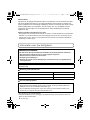 2
2
-
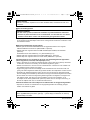 3
3
-
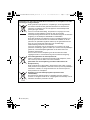 4
4
-
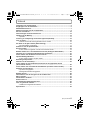 5
5
-
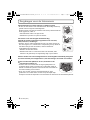 6
6
-
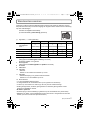 7
7
-
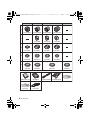 8
8
-
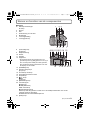 9
9
-
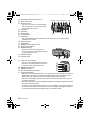 10
10
-
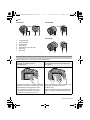 11
11
-
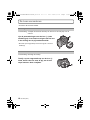 12
12
-
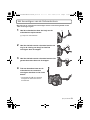 13
13
-
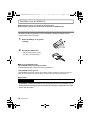 14
14
-
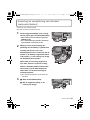 15
15
-
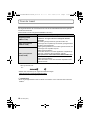 16
16
-
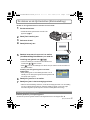 17
17
-
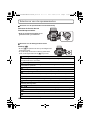 18
18
-
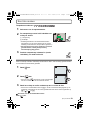 19
19
-
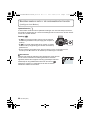 20
20
-
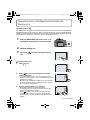 21
21
-
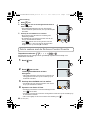 22
22
-
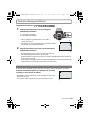 23
23
-
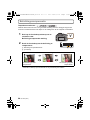 24
24
-
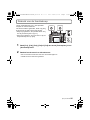 25
25
-
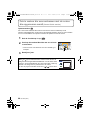 26
26
-
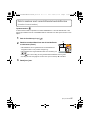 27
27
-
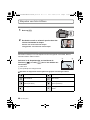 28
28
-
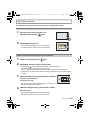 29
29
-
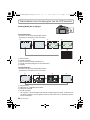 30
30
-
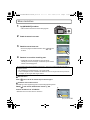 31
31
-
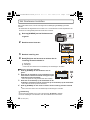 32
32
-
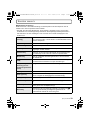 33
33
-
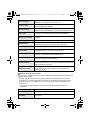 34
34
-
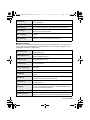 35
35
-
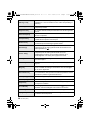 36
36
-
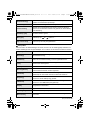 37
37
-
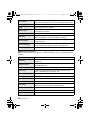 38
38
-
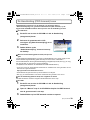 39
39
-
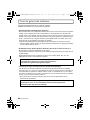 40
40
-
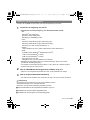 41
41
-
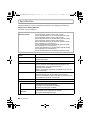 42
42
-
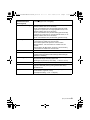 43
43
-
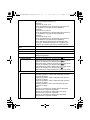 44
44
-
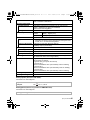 45
45
-
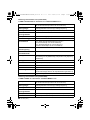 46
46
-
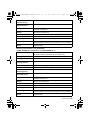 47
47
-
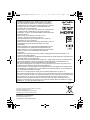 48
48
Panasonic DMC-G5 de handleiding
- Categorie
- Camcorders
- Type
- de handleiding
Gerelateerde papieren
-
Panasonic DMCGF5EG de handleiding
-
Panasonic DMCFX80EG Snelstartgids
-
Panasonic DMCG6EG de handleiding
-
Panasonic DMCG5XEC Handleiding
-
Panasonic DMCSZ5EG Handleiding
-
Panasonic DMCG6HEG Handleiding
-
Panasonic DMCGH2EG de handleiding
-
Panasonic DMCGF6EG de handleiding
-
Panasonic DMCGH3EG de handleiding
-
Panasonic DMCGH1K Handleiding